Les principales actions sont déclenchées à partir du menu principal (voir FIGURE 5). Pour choisir dans ce menu, il faut taper le caractère correspondant avec le choix. Les différentes possibilités sont reprises en détail dans les paragraphes suivants.
31/01/92
C O M P T A B I L I T E - G E N E R A L E Projet - pêche
R E S U L T A T A N A L Y T I Q U E
Régie de la Pêcherie du lac Kivu
BP 221
Gisenyi RWANDA
| M E N U P R I N C I P A L | |||||
| 1 | - | Fichier des JOURNAUX | 2 | - | Fichier des COMPTES |
| S | - | Saisie des ECRITURES | C | - | Consult. des COMPTES |
| M | - | Mise a jour des ECRIT. | J | - | Consult. des JOURNAUX |
| E | - | Menu des EDITIONS | |||
| P | - | Menu des PARAMETRES | O | - | Operations de CLOTURE |
| Entrez votre choix ( sinon FIN) : F | |||||
FIGURE 5: Le menu principal
Les écritures de la comptabilité sont groupées dans des journaux. Chaque journal est identifié par un CODE de deux caractères en majuscules. Une description de vingt-cinq caractères est mémorisée dans un INTITULE. On peut naturellement créer des journaux (leurs codes et intitulés). S'il y a des erreurs de frappe dans l'intitulé, on peut modifier l'intitulé. Un journal vide peut être détruit.
31/01/92
| JOURNAUX | LISTE DES JOURNAUX EXISTANT / CREES : 7 | ||
| (C) reer | |||
| (D) etruire | AE | -Achats de l'exploitation | |
| (M) odifier | AP | -Achats de la production | |
| (V) isualiser | JB | -Journal des banques | |
| (L) ister | JC | -Journal des caisses | |
| (F) in | JV | -Journal des ventes | |
| OC | -Ouverture des comptes | ||
| OD | -Operations diverses | ||
| VOTRE CHOIX:F | |||
| P <- ECRAN PRECEDENT / ECRAN SUIVANT -> S | |||
| JOURNAL | : | DEBIT EXERCICE | : |
| CREDIT EXERCICE | : | ||
| INTITULE | : | SOLDE EXERCICE | : |
FIGURE 6: La gestion des journaux
L'écran de gestion des journaux est divisé en quatre parties.
Premièrement le menu qui donne la possibilité de créer, détruire, modifier, visualiser ou lister les journaux.
La deuxième partie affiche la liste des journaux existant/ crées.
Troisièmement, il y a la zone de saisie, dans laquelle le code et l'intitulé d'un journal sont saisis. Débit, crédit et solde de l'exercice sont également affichés dans cette zone.
Le quatrième cadre est utilisé pour la communication avec l'utilisateur: les messages d'erreur et les questions s'y afficheront.
Pour la création d'un nouveau journal, on choisi ‘C’ (=créer) dans le menu. Le curseur se met dans la zone de saisie, et plus précisément, à l'endroit où le code du journal doit être introduit (voir FIGURE 6, JOURNAL: ). Utilisez deux caractères pour ce code. Il sont automatiquement convertis en majuscules. L'intitulé est saisi directement après le code.
Utilisez des codes et des intitulés explicatifs pour vous faciliter le travail.
remarque: N'utilisez jamais des caractères accentués, ceci peut modifier le déroulement du programme!
La modification d'un intitulé de journal se fait de la même façon. Après le choix ‘M’ dans le menu, le curseur attend dans la zone de saisie un code qui correspond à un journal existant. Si le journal n'existe pas, un message d'erreur est affiché dans le cadre prévu en bas de l'écran. Dans le cas contraire, on peut modifier l'intitulé avec les touches habituelles de l'édition de texte (BkSp, Del, Ins,…).
remarque: Si le nombre de journaux est trop élevé pour être affiché dans la deuxième partie de l'écran, on peut frapper ‘S’ pour voir la page suivante et ‘P’ pour voir la page précédente.
La liste des journaux peut être sortie de deux façons: Visualiser à l'écran ou Lister-imprimer sur l'imprimante. Pour l'affichage à l'écran on choisi ‘V’ dans le menu. La visualisation se présente comme sur la FIGURE 7.
| FICHIER DES JOURNAUX | PAGE : 1 | ||
| Régie de la Pêcherie du lac Kivu | DEBUT DE PERIODE | : | 01/01/93 |
| BP 221 | FIN DE PERIODE | : | 31/12/93 |
| Gisenyi RWANDA | EDITION DU | : | 31/01/92 |
| JOURNAL | INTITULE | DEBIT | CREDIT | SOLDE | |
| AE | Achats de l'exploitation | 0 | 0 | 0 | |
| AP | Achats de la production | 0 | 0 | 0 | |
| JB | Journal des banques | 0 | 0 | 0 | |
| JC | Journal des caisses | 0 | 0 | 0 | |
| JV | Journal des ventes | 0 | 0 | 0 | |
| OC | Ouverture des comptes | 0 | 0 | 0 | |
| OD | Operations diverses | 0 | 0 | 0 | |
| < 7 JOURNAUX > | |||||
page (S) uivante - page (P) recedente - (F)in | |||||
FIGURE 7: Visualisation des journaux
Pour imprimer (= lister) la liste des journaux, choisissez ‘L’. Vous avez le choix d'envoyer la liste vers un fichier texte ou directement vers l'imprimante (Voir FIGURE 8). Frappez ‘I’ pour imprimer la liste, n'importe quel autre caractère pour créer un fichier texte. Le nom du fichier texte se trouve entre parenthèses dans le quatrième cadre en bas de l'écran. Naturellement, si vous envoyez la sortie vers l'imprimante il faut l'alimenter et la mettre On-Line. Tous les documents imprimés n'utilisent que du papier de 80 colonnes de largeur.
31/01/92
| JOURNAUX | LISTE DES JOURNAUX EXISTANT / CREES : 7 | ||
| (C) reer | AE | -Achats de l'exploitation | |
| (D) etruire | AP | -Achats de la production | |
| (M) odifier | JB | -Journal des banques | |
| (V) isualiser | JC | -Journal des caisses | |
| (L) ister | JV | -Journal des ventes | |
| (F) in | OC | -Ouverture des comptes | |
| OD | -Operations diverses | ||
| VOTRE CHOIX:F | P <- ECRAN PRECEDENT / ECRAN SUIVANT -> S | ||
| JOURNAL | : OC | DEBIT EXERCICE | : 40220000 |
| CREDIT EXERCICE | : 40220000 | ||
| INTITULE | : Operations diverses | SOLDE EXERCICE | : 0 |
| SORTIE SUR (I) MPRIMANTE OU SUR FICHIER DISQUE (JOU_JANV .TXT) : I |
FIGURE 8: Imprimer ou créer fichier texte?
Pour mettre fin à la gestion des journaux, Choisissez ‘F’ dans le menu du coin supérieure gauche de l'écran.
La gestion des comptes (choix ‘2’ du menu principal) est très semblable à la gestion des fichiers. Les choix du menu sont les mêmes. Ici on va saisir un numéro de compte, qui peut avoir huit caractères de long. L'intitulé comprend de nouveau vingt-cing caractères (Voir FIGURE 9). N'oubliez pas que les accents sont interdit dans ce logiciel!
31/01/92
| COMPTES | LISTE DES COMPTES EXISTANT / CREES : 90 | ||
| (C) reer | 10000000 - Capital | 22101000 - Mater. Trans. UDP | |
| (D) etruire | 10100000 - Fonds de dotation Si | 22304000 - Mater. sechage CPC | |
| (M) odifier | 10101000 - Fonds de dotation UD | 22500000 - Mobil. et Mater. sie | |
| (V) isualiser | 10103000 - Fonds de dotation CP | 28003000 - Amortis. batim. CPG | |
| (L) ister | 10104000 - Fonds de dotation CP | 28101000 - Amort. Mater. Trans. | |
| (F) in | 22000000 - Immobilisations corp | 28304000 - Amort. Mater. Secha. | |
| 22003000 - Batiments CPG | 28500000 - Amort.Mob.Mat.bur. s | ||
| VOTRE CHOIX:F | P <- ECRAN PRECEDENT / ECRAN SUIVANT -> S | ||
| COMPTE : | DEBIT EXERCICE | : | |
| CREDIT EXERCICE | : | ||
| INTITULE : | SOLDE EXERCICE | : |
FIGURE 9: La gestion des comptes
Le principe de la création et de la modification reste le même qu'avec les journaux. Pour visualiser tous les comptes, utilisez les touches ‘P’ et ‘S’ pour page Précédente et page Suivante.
Pour visualiser les comptes choisissez ‘V’ dans le menu. Une liste est présentée à l'écran comme dans FIGURE 10. Utilisez ici aussi les touches ‘P’ et ‘S’ pour voir les pages précédentes et suivantes. La touche ‘F’ vous remet dans l'écran de gestion des comptes.
| FICHIER DES COMPTES | PAGE : 1 | |
| Régie de la Pêcherie du lac Kivu | DEBUT DE PERIODE | : 01/01/93 |
| BP 221 | FIN DE PERIODE | : 31/12/93 |
| Gisenyi RWANDA | EDITION DU | : 31/01/92 |
| COMPTE | INTITULE | DEBIT | CREDIT | SOLDE |
| 10000000 | Capital | 0 | 0 | 0 |
| 10100000 | Fonds de dotation Siege | 0 | 0 | 0 |
| 10101000 | Fonds de dotation UDP | 0 | 0 | 0 |
| 10103000 | Fonds de dotation CPG | 0 | 0 | 0 |
| 10104000 | Fonds de dotation CPC | 0 | 0 | 0 |
| 22000000 | Immobilisations corporelles | 0 | 0 | 0 |
| 22003000 | Batiments CPG | 0 | 0 | 0 |
| 22101000 | Mater. Trans. UDP | 0 | 0 | 0 |
| 22304000 | Mater. sechage CPC | 0 | 0 | 0 |
| 22500000 | Mobil. et Mater. siege | 0 | 0 | 0 |
| 28003000 | Amortis. batim. CPG | 0 | 0 | 0 |
| 28101000 | Amort. Mater. Trans. UDP | 0 | 0 | 0 |
| 28304000 | Amort. Mater. Secha. CPC | 0 | 0 | 0 |
| < 13 COMPTES > | ||||
page (S)uivante - page (P)recedente - (F)in | ||||
FIGURE 10: Visualisation des comptes
Pour imprimer (= lister) la liste des comptes, choisissez ‘L’. Vous avez le choix d'envoyer la liste vers un fichier texte ou directement vers l'imprimante (Voir FIGURE 11). Frappez ‘I’ pour imprimer la liste, n'importe quel autre caractère pour créer un fichier texte. Le nom du fichier texte se trouve entre parenthèses dans le quatrième cadre en bas de l'écran. Naturellement, si vous envoyez la sortie vers l'imprimante il faut l'alimenter et la mettre On-Line. Tous les documents imprimés n'utilisent que du papier de 80 colonnes de large.
31/01/92
| COMPTES | LISTE DES COMPTES EXISTANT / CREES : 90 | ||
| (C) reer | 10000000 - Capital | 22101000 - Mater. Trans. UDP | |
| (D) etruire | 10100000 - Fonds de dotation Si | 22304000 - Mater. sechage CPC | |
| (M) odifier | 10101000 - Fonds de dotation UD | 22500000 - Mobil. et Mater. sie | |
| (V) isualiser | 10103000 - Fonds de dotation CP | 28003000 - Amortis. batim. CPG | |
| (L) ister | 10104000 - Fonds de dotation CP | 28101000 - Amort. Mater. Trans. | |
| (F) in | 22000000 - Immobilisations corp | 28304000 - Amort. Mater. Secha. | |
| 22003000 - Batiments CPG | 28500000 - Amort.Mob.Mat.bur. s | ||
| VOTRE CHOIX:L | P <- ECRAN PRECEDENT / ECRAN SUIVANT -> S | ||
| COMPTE : | DEBIT EXERCICE | : | |
| CREDIT EXERCICE | : | ||
| INTITULE : | SOLDE EXERCICE | : |
| SORTIE SUR (I)MPRIMANTE OU SUR FICHIER DISQUE (COM_JANV .TXT) : I |
FIGURE 11: Impression de la liste des comptes
Pendant la génération d'un fichier texte, un message est affiché en bas de l'écran. Pour des fichiers longs, un compteur affiche à l'écran, le numéro des comptes écrits (Voir FIGURE 12).
31/01/92
| COMPTES | LISTE DES COMPTES EXISTANT / CREES : 90 | ||
| (C) reer | 10000000 - Capital | 22101000 - Mater. Trans. UDP | |
| (D) etruire | 10100000 - Fonds de dotation Si | 22304000 - Mater. sechage CPC | |
| (M) odifier | 10101000 - Fonds de dotation UD | 22500000 - Mobil. et Mater. sie | |
| (V) isualiser | 10103000 - Fonds de dotation CP | 28003000 - Amortis. batim. CPG | |
| (L) ister | 10104000 - Fonds de dotation CP | 28101000 - Amort. Mater. Trans. | |
| (F) in | 22000000 - Immobilisations corp | 28304000 - Amort. Mater. Secha. | |
| 22003000 - Batiments CPG | 28500000 - Amort.Mob.Mat.bur. s | ||
| VOTRE CHOIX:L | P <- ECRAN PRECEDENT / ECRAN SUIVANT -> S | ||
| COMPTE : | DEBIT EXERCICE | : | |
| CREDIT EXERCICE | : | ||
| INTITULE : | SOLDE EXERCICE | : |
| PATIENTEZ … GENERATION DU FICHIER (COM_JANV .TXT) EN COURS … |
| Traitement du COMPTE 41203010 |
FIGURE 12: Génération d'un fichier texte en cours
Le choix ‘P’ dans le menu principal active un sous-menu de paramètres modifiable à partir du programme. On peut modifier les informations permanentes, comme la raison sociale (choix ‘R’) et les paramètres de l'imprimante (choix ‘I’). Mais aussi la date de travail (choix ‘D’), qui n'est connu que pendant une session de travail. Pour sortir vers le menu principal, taper ‘F’.
31/01/92
C O M P T A B I L I T E - G E N E R A L E Projet - pêche
R E S U L T A T A N A L Y T I Q U E
Régie de la Pêcherie du lac Kivu
BP 221
Gisenyi RWANDA
| M E N U D E S P A R A M E T R E S | |
| R - Modification de la RAISON SOCIALE D - Modification de la DATE I - Parametrage de l' IMPRIMANTE | |
| Entrez votre choix (sinon FIN) : F |
FIGURE 13: La modification des paramètres de ComPech
Pour la modification de la raison sociale (= les paramètres du dossier) la méthode de travail est la même qu'au paragraphe 2.2. Ces paramètres seront sauvegardés sur le disque. Chaque fois que ComPech est démarré, les nouveaux paramètres seront activés. Si vous modifiez le mot de passe, ne l'oubliez pas!
31/01/92
C O M P T A B I L I T E - G E N E R A L E Projet-pêche
R E S U L T A T A N A L Y T I Q U E
| PARAMETRES DU DOSSIER | |||
| NOM | : Régie Pêcherie du lac Kivu | DEBUT D'EXERCICE | : 01/01/93 |
| RUE | : BP 221 | FIN D'EXERCICE | : 31/12/93 |
| VILLE | : Gisenyi RWANDA | MOT DE PASSE | : fao |
FIGURE 14: Modification de la raison sociale
Référez-vous au paragraphe 1.3.
Avant que vous commenciez à modifier les paramètres de l'imprimante, il faut connaître les codes utilisés pour les différents types de caractères. Cette information ce trouve dans le manuel de l'imprimante. Si vous êtes tombé dans cet écran de saisie par erreur, frappez retour (plusieurs fois!) jusqu'à que vous-vous trouviez dans le menu des paramètres. Les codes par défaut sont valables pour la plupart des imprimantes en mode EPSON et IBM.
31/01/92
| P A R A M E T R E S D E L ' I M P R I M A N T E | ||||||||||||||
| TYPE | DISP. | CODES | DEBUT | FIN | ||||||||||
| QUALITE COURRIER | OUI | 3 | 27 | 120 | 1 | 0 | 0 | 0 | 27 | 120 | 48 | 0 | 0 | 0 |
| CAR. COMPRESSES | OUI | 1 | 15 | 0 | 0 | 0 | 0 | 0 | 10 | 0 | 0 | 0 | 0 | 0 |
| CAR. EXPENSES | OUI | 3 | 27 | 87 | 1 | 0 | 0 | 0 | 27 | 87 | 48 | 0 | 0 | 0 |
| CAR. SOULIGNES | OUI | 3 | 27 | 45 | 1 | 0 | 0 | 0 | 27 | 45 | 48 | 0 | 0 | 0 |
| CAR. GRAS | OUI | 2 | 27 | 69 | 0 | 0 | 0 | 0 | 27 | 70 | 0 | 0 | 0 | 0 |
| REMISE A ZERO | OUI | 2 | 27 | 64 | 0 | 0 | 0 | 0 | ||||||
| NB DE LIGNE/PAGE | 66 | |||||||||||||
FIGURE 15: Les codes de l'imprimante
Comme expliqué dans l'introduction, les écritures sont saisies dans le brouillard. Ceci représente le plus grand travail. C'est à ce moment que les erreurs sont commises, donc soyez précis! Pour activer la saisie des écritures on choisit ‘S’ dans le menu principal.
Avant de commencer la saisie, il faut indiquer le journal dans lequel les écritures vont être entrées. Pour ce faire, on choisit ‘C’ dans le menu (Voir FIGURE 16). Le curseur se met dans la zone de saisie du code du journal. Introduisez le code (deux caractères). Le choix ‘E’ permet maintenant d'entrer dans l'écran de saisie principal. (Voir FIGURE 17)
31/01/92
| BROUILLARD | LISTE DES JOURNAUX EXISTANT / CREES: 7 | ||
| (C) hoisir | AE | -Achats de l'exploitation | |
| (E) ntrer | AP | -Achats de la production | |
| (M) odifier | JB | -Journal des banques | |
| (V) isualiser | JC | -Journal des caisses | |
| (D) etruire | JV | -Journal des ventes | |
| (F) in | OC | -Ouverture des comptes | |
| OD | -Operations diverses | ||
| VOTRE CHOIX: F | P <- ECRAN PRECEDENT / ECRAN SUIVANT -> s | ||
| JOURNAL : | MOIS COURANT : | ||
| INTITULE : | Nb LIGNES SAISIES : |
FIGURE 16: Le choix du journal
Une écriture contient plusieurs informations. Toutes ces informations doivent être saisies. Par écriture on entre:
Le jour du mois sur lequel on veut que l'écriture soit comptabilisé;
le numéro de compte (il est de la responsabilité du comptable de choisir le bon numéro de compte!);
un numéro de pièce comptable (= document comptable, p.ex. numéro de facture);
le libellé de l'écriture;
le type d'écriture (les différentes possibilités sont énumérées en bas de l'écran - FIGURE 17 -);
éventuellement une date d'échéance;
D = la somme sera débitée ou C = créditée;
le montant, avec un maximum de 9.999.999.999 FRW et
une confirmation : ‘O’ = accepter les informations saisies et continuer la saisie. ‘N’ = recommencer la ligne de saisie. ‘F’ = accepter les informations saisies, mais sortir de la saisie.
remarque: Plusieurs contrôles sont faits pendant la saisie des
écritures. Il est impossible de terminer une saisie
avec un SOLDE (voir en haut de l'écran) différent de
nul.
S'il y a un numéro de compte qui n'existe pas, ComPech
le signale et on peut le créer directement à partir du
même écran.
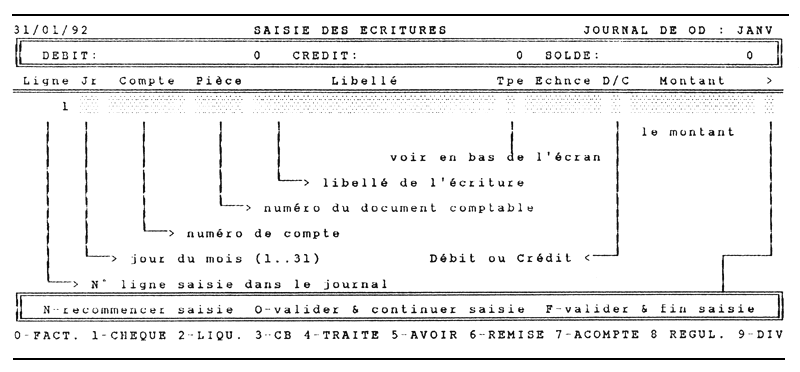
FIGURE 17: L'écran de saisie des écritures
Pour visualiser les écritures d'un journal déterminé, il faut d'abord le choisir (Voir 4.5.1). Puis on frappe ‘V’ et la liste des écritures est affichée à l'écran comme la liste des journaux et des comptes. Ceci est utile lorsque l'on veut modifier une écriture.
De la même façon, on choisit d'abord le journal dans lequel on veut modifier une écriture. Le choix ‘M’ du menu active la question: A partir de quelle ligne? Souvenez vous que chaque écriture dans un journal déterminé avait un numéro de ligne. C'est justement ce numéro de ligne que l'on doit introduire maintenant. Pour connaître la ligne, faites une visualisation (4.5.2) et notez les numéros.
Un même écran de saisie est présenté comme dans la saisie des écritures (Voir FIGURE 17).
Après le choix ‘D’ du menu et une confirmation positive, on peut effacer toutes les écritures d'un journal. Soyez prudent!!
Puisque nous travaillons avec des informations très importantes pour la firme, des sauvegardes réguliers des données déjà crées sont INDISPENSABLES !! Utilisez toujours deux disquettes de sauvegarde, une pour le brouillard et une quand les journaux et le grand livre seront crées (Lire paragraphe 0.4). N'oubliez pas que le brouillard contient les informations modifiables. Après la mise à jour des écritures (Voir plus loin) le brouillard est effacé.
Le but de la comptabilité est de sortir des résultats, pour que des décision puissent être prises pour la gestion future de l'entreprise. ComPech permet de sortir des informations par le menu des éditions.
Le menu des éditions est affiché après avoir choisi ‘E’ dans le menu principal. Une liste de documents est proposée. Parmi ceuxci, le grand livre, les balances (générale et résultat) et le centralisateur. Le principe reste toujours le même: on peut envoyer le document choisi vers l'imprimante ou vers un fichier texte. Certains documents peuvent être visualisés à l'écran.
31/01/92
C O M P T A B I L I T E - G E N E R A L E Projet-pêche
R E S U L T A T A N A L Y T I Q U E
Régie de la pêcherie du lac Kivu
BP 221
Gisenyi RWANDA
| M E N U D E S E D I T I O N S | |
| S - Edition du BROUILLARD DE SAISIE C - Edition des COMPTES J - Edition des JOURNAUX L - Edition des GRANDS LIVRES B - Edition des BALANCES E - Edition du CENTRALISATEUR | |
| Entrez votre choix ( sinon FIN) : F | |
FIGURE 18: Le menu des éditions